목적
이 문서에서는 Tulip의 대시보드 탭과 대화형 작업 현장 대시보드를 사용하는 방법에 대해 설명합니다.
이미 운영 KPI에 대한 실시간 가시성을 제공하는 일련의 분석 기능을 구축했습니다.
이제 정보를 정리하고 적절한 사람들에게 전달하기 위한 대시보드를 구축해야 합니다. 이러한 대시보드는 운영을 추적하는 데 도움이 되는 개인용 대시보드일 수도 있고, 팀이 목표 대비 실적을 어떻게 달성하고 있는지 보여주는 작업 현장용 대시보드일 수도 있습니다.
사람들이 Tulip에서 대시보드를 만드는 방법에는 두 가지가 있습니다. 첫 번째는 Tulip 내의 '대시보드' 탭을 사용하는 것입니다. 두 번째는 임베디드 분석을 사용하여 대화형 대시보드 앱을 구축하는 것입니다.
대시보드 탭
대시보드 탭은 Tulip에서 만든 애널리틱스를 정리하는 데 도움이 되도록 설계되었습니다. 각 대시보드는 열로 구성되어 있으며 필요에 따라 열을 추가하거나 삭제할 수 있습니다.
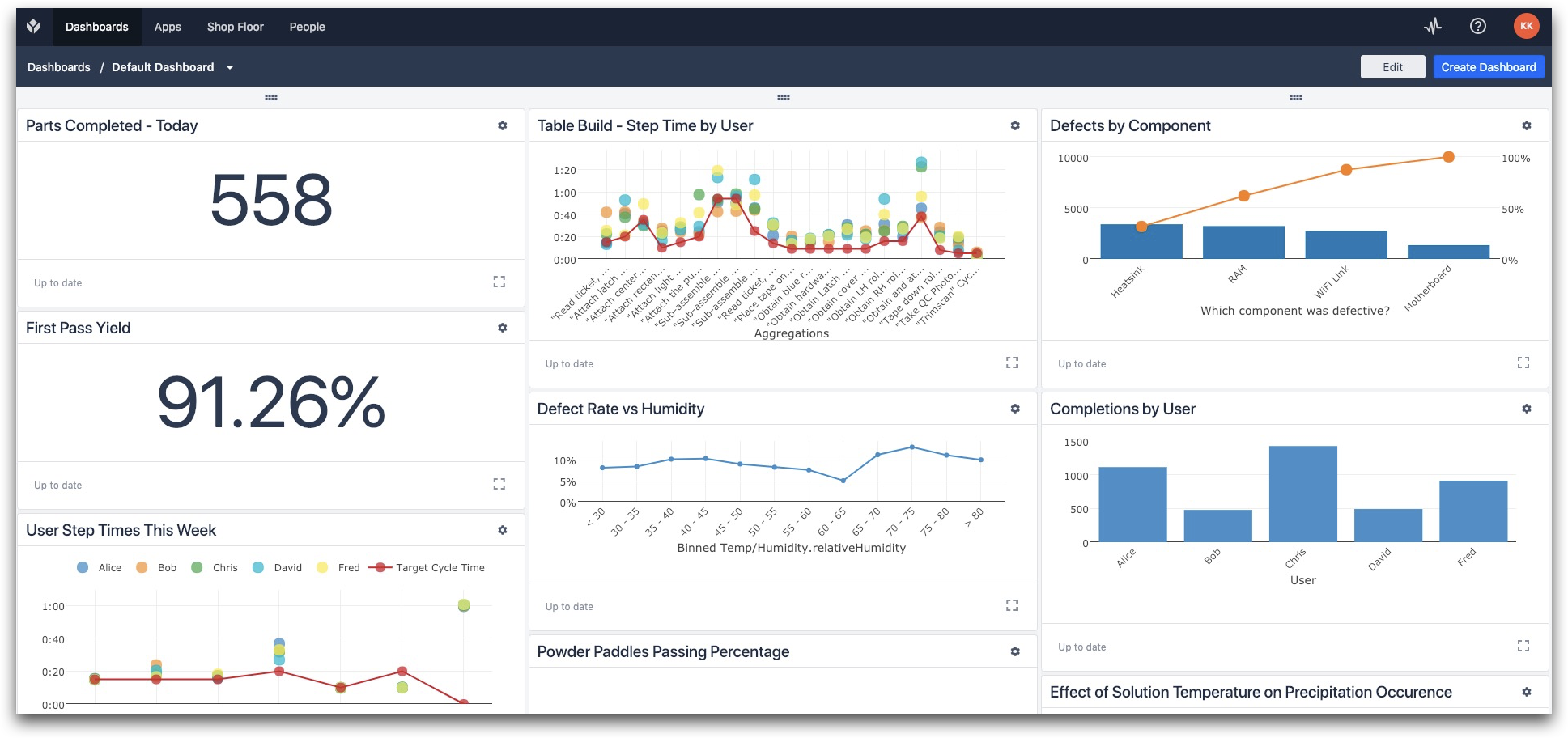
Tulip에서 만들 수 있는 대시보드의 개수에는 제한이 없습니다. 일반적으로 대시보드는 다음과 같은 특정 주제와 연관되어야 합니다.
- 품질
- 생산
- 감독자 또는 프로세스 엔지니어를 위한 라인 뷰
- 최고 경영진을 위한 KPI
대시보드 탭에서 새 대시보드를 만들려면 다음과 같이 하세요:
대시보드 위의 드롭다운 메뉴를 클릭하여 Tulip 계정과 연결된 사용 가능한 모든 대시보드를 볼 수 있습니다.
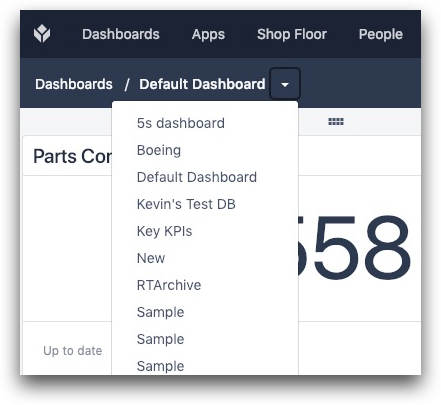
오른쪽 상단에 "대시보드 만들기" 버튼이 표시됩니다. 이 버튼을 클릭하면 새 대시보드를 만들 수 있습니다. 또한 회사의 모든 사람이 Tulip 계정에 로그인할 때 이 대시보드를 기본 보기로 설정할 수 있는 옵션이 제공됩니다.
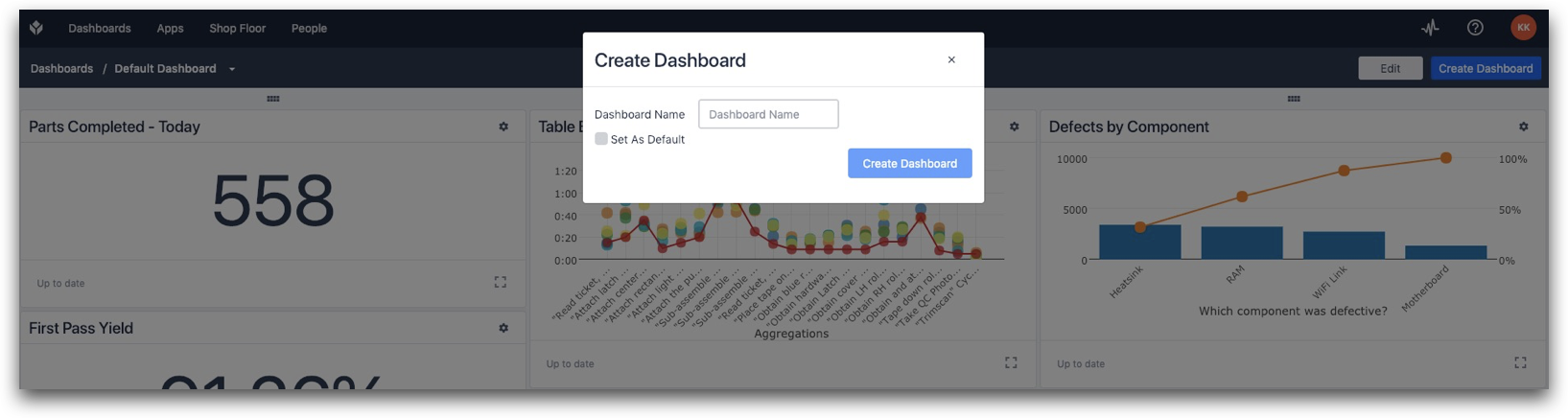
대시보드에 표시되는 애널리틱스를 원하는 위치로 끌어서 놓기만 하면 순서를 변경할 수 있습니다.
대시보드 보기의 오른쪽 상단에 있는 '편집'을 선택하여 언제든지 대시보드 보기를 수정할 수 있습니다. 편집 버튼을 사용하면 다음과 같은 작업을 수행할 수 있습니다:
- 대시보드 이름 바꾸기
- 대시보드에 분석 추가
- 대시보드에 열 추가
- 대시보드 공유
- 대시보드 삭제
대시보드를 만든 후에는 팀의 주요 팀원들과 보기 전용 양식으로 공유할 수 있습니다.공유하는방법에 대한 자세한 내용은 "분석 또는 대시보드 공유하는 방법"을 참조하세요.
대화형 작업 현장 대시보드 만들기:
많은 프로세스 엔지니어가 작업 현장의 직원에게 주요 정보를 제공하도록 설계된 대시보드 앱을 구축합니다.
이러한 대시보드는 대화형으로 설계되는 경우가 많습니다. 직원들은 높은 수준의 생산 및 품질 목표를 확인할 수 있습니다. 그런 다음 버튼을 클릭하거나 타이머를 트리거하여 특정 문제를 더 깊이 파고들어 근본 원인을 파악할 수 있습니다.
이러한 대시보드의 목표는 실시간 피드백을 제공하고 현장에서 문제를 해결하는 데 필요한 인사이트로 작업 현장을 무장시키는 것입니다. 작업 현장 대시보드의 예는 다음과 같습니다.
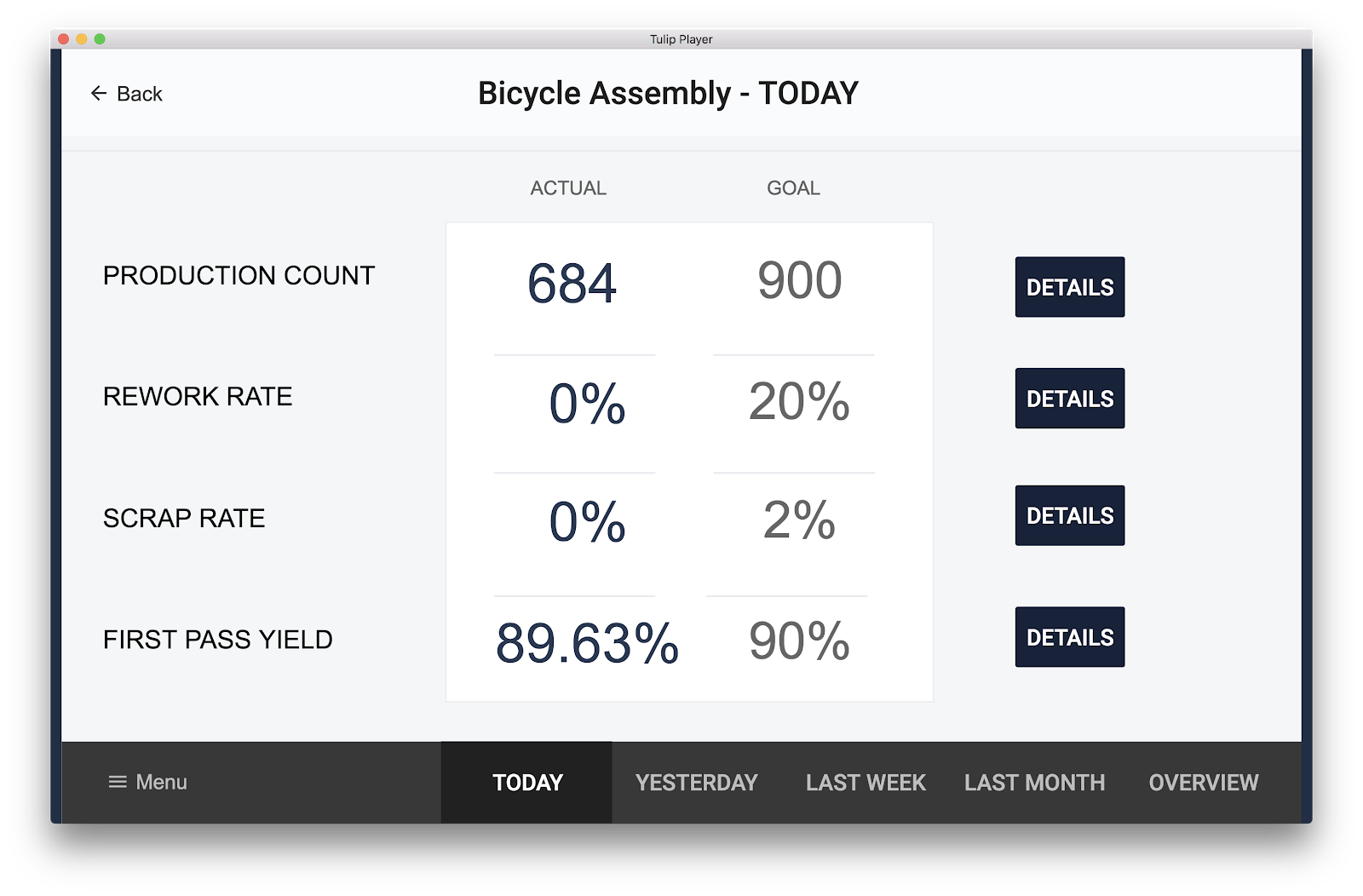
이 예에서 각 KPI의 오른쪽에 있는 '세부 정보' 버튼을 클릭하면 해당 특정 KPI에 대한 추가 정보가 표시됩니다. 이 예에서 현장 직원은 화면 하단에 있는 다양한 시간 프레임을 클릭하여 이 KPI의 시간 경과에 따른 추세를 확인할 수도 있습니다.
Tulip에서 대화형 대시보드 앱을 만드는 방법에 대한 자세한 내용은 "Tulip 앱에 애널리틱스를 임베드하는 방법"을 참조하세요.
원하는 것을 찾았나요?
community.tulip.co로 이동하여 질문을 게시하거나 다른 사람들이 비슷한 질문에 직면했는지 확인할 수도 있습니다!
